ウイルス(マルウェア)の中には、パソコンの利用者に気づかれずにインストールされ、個人情報やパスワードを攻撃者に送り続けるものや、社内システムをダウンさせるものまで様々です。
ウイルスによって個人情報が窃取されると、再攻撃のリスクが高まるだけでなく、別のサイバー攻撃に利用されて加害者になってしまいます。したがってパソコンがウイルスに感染したら早めに駆除しなければなりません。
この記事ではパソコンに感染したウイルスの駆除方法について解説します。ウイルスに感染したパソコンから情報の漏えいがないか調査する方法についても掲載しているので、インシデント対応やセキュリティーの強化に活用しましょう。
\24時間365日 相談受付/
目次
パソコンに感染したウイルスを駆除する方法
パソコンにウイルスが感染した場合、以下の手順でウイルスを駆除しましょう。
- パソコンをネットワークから切断する
- パソコンをセーフモードで再起動する
- すべての一時ファイルを削除する
- パソコンをウイルス対策ソフトでウイルススキャン・削除を実行する
- パソコンを再起動する
- 使用していたパスワードを変更する
- OSやソフトウェアをアップデートする
パソコンをネットワークから切断する
ウイルスはインターネットやVPN機器と呼ばれるネットワークなどから侵入します。ウイルスに感染した場合、インターネットを切断することでウイルスの拡散や、個人情報の盗難を食い止めることができます。
パソコンをセーフモードで再起動する
パソコンがウイルスに感染した場合、ウイルス実行ファイルが開かれ、パソコンのフリーズや、動作が遅くなるといったトラブルが発生する場合があります。ウイルスを駆除するためには、ウイルス対策ソフトを操作する必要がありますが、ウイルス感染時にパソコンが思うように操作できない場合も多いです。
パソコンが思うように操作できない場合は、ウイルス対策ソフトを起動させるために、パソコンのセーフモードを利用しましょう。セーフモードで起動すると最低限の機能のみが立ち上がるため、ウイルスの干渉を受けずにウイルス対策ソフトで駆除を行うことができます。
Windows10/11をセーフモードで起動させる方法は以下の通りです。
- Windowsキー+Xキーを同時押し
- 「ファイル名を指定して実行」のボックスが表示されたら「msconfig」と入力し、「OK」をクリックする
- 「ブート」タブの「ブートオプション」にある「セーフブート」にチェックを付け、「OK」をクリックする
- 「再起動」をクリックすると、再起動し、セーフモードが起動します
すべての一時ファイルを削除する
セーフモードで起動したら、「ディスククリーンアップ」と呼ばれる機能を使用し、すべての一時ファイルを削除します。 一時ファイルとはソフトやアプリが一時的なデータを保存するためのファイルで、主に「.temp」の拡張子となっています。 「.temp」ファイルはソフトやアプリを閉じている状態で消去すれば、システムに影響はありません。
パソコンをウイルス対策ソフトでウイルススキャン・削除を実行する
パソコンのウイルス対策ソフトを使用して、スキャンを行いましょう。ウイルスの感染が確認された場合は、ウイルス対策ソフトの指示に従って「削除」または「隔離」を選択します。
ウイルス対策ソフトが隔離のみ実行できる場合は、自身で隔離されたファイルをパソコンから削除しましょう。感染したファイルを削除すると一度「ごみ箱」に移動するので、「ごみ箱」を空にすることで完全に削除できます。
パソコンを再起動する
ウイルスの駆除が完了したら、パソコンを再起動しましょう。Windows10/11の場合、Windowsマークをクリックし、電源マークから再起動を選択すれば、自動的に通常起動が行われます。
使用していたパスワードを変更する
特にVPN機器のパスワードやリモートデスクトップ接続のパスワードは、ウイルスが侵入する際に入手されている可能性が高いため、複雑なものに変更しましょう。また認証方式を変更し、複数の方法を組み合わせてログインを行う、多要素認証への変更も効果的です。
OSやソフトウェアをアップデートする
攻撃者はOSやソフトウェアの脆弱性を発見し、ベンダーが脆弱性を修正する前にウイルスを侵入させる場合があります。これをゼロデイ攻撃と呼びます。
古いバージョンの OS やソフトウェアは脆弱性が広く公開されているため、攻撃者は簡単にウイルスを侵入させることができます。常にOSやソフトウェアは最新のものにアップデートしましょう。
一方で適宜ソフトウェアをアップデートしている方も、新しいシステムの脆弱性が発見される場合があるため、システムを発売した会社の公式情報を調べることでゼロデイ攻撃に備えることが可能です。
フォレンジック調査を行う
フォレンジック調査とは、パソコンやスマートフォンなどの電磁記録の調査・分析・証拠保全及び電磁的記録の改ざん・犯罪被害等についての分析・情報収集等を行う技術です。
ウイルス感染の被害に遭った際にフォレンジック調査を行うことで、感染したシステムやネットワーク内での攻撃の拡散範囲を特定することに役立ちます。これにより、被害を受けたシステムやデータ、ネットワークの一部を迅速に特定、対処を開始することができます。
特に個人情報保護法改正により、法人は国にインシデントの報告義務が課されていますが、個人でもサイバー攻撃に遭った場合は、クレジットカード情報やパスワード、個人情報が流出していないか、フォレンジック調査会社まで相談してみてはいかがでしょうか。
\24時間365日受付 初動対応のご相談・お見積もり無料/
パソコンがウイルスに感染したらフォレンジック調査が必要です

法人のパソコンがウイルスに感染した場合は、フォレンジック調査が必要になります。 2022年4月から改正個人情報保護法が適用され、個人情報が流出した可能性が場合、被害を調査・報告する義務が生じました。
フォレンジック調査とは
フォレンジック調査とは、パソコンやスマートフォンなどの電磁記録の調査・分析・証拠保全及び電磁的記録の改ざん・犯罪被害等についての分析・情報収集等を行う技術です。
フォレンジック調査では、科学的かつ法的に正しい手続きで、証拠の完全性を守りながら、インシデントを特定します。これにより法機関に認められる調査報告書を作成できます。
なお、調査報告書にはインシデント発生時の状況、利用された手口、被害の範囲、セキュリティ対策の提案などが含まれており、将来的なインシデントの再発防止に役立ちます。
フォレンジック調査を行うメリット
フォレンジック調査を行うメリットは以下の通りです。
- サイバー攻撃の被害範囲の特定ができる
- 感染経路や攻撃手法の解析・証拠の確保ができる
- 専門エンジニアの詳細な調査結果が得られる
- セキュリティの脆弱性を発見し、再発を防止できる
電子データは修正・改ざんが容易なため、調査を自ら前に行っても冷静性が確保できず、裁判時や保険の請求時に証拠として解決することが困難です。しかし、専門機関によるフォレンジック調査では、適切な証拠保全によって、第三者による公正性が確保されるため、法的な措置や法執行機関との連携に役立つだけでなく、被害の評価や保険請求のためにも重要な要素となります。
私たちデジタルデータフォレンジックは解析調査と書作成の他に、お客様のセキュリティを強化するためのサポートも提供しています。官公庁、先進企業、捜査機関等を含む堅実なインシデントにも対応経験報告があります。お電話またはメールでお問い合わせくださると、状況のヒアリングと対応方法、お見積もりを無料でご案内いたします。
\フォレンジック調査の専門家へ24時間365日無料相談/
企業の情報漏洩インシデント対応が義務化されています
2022年4月から改正個人情報保護法が施行されました
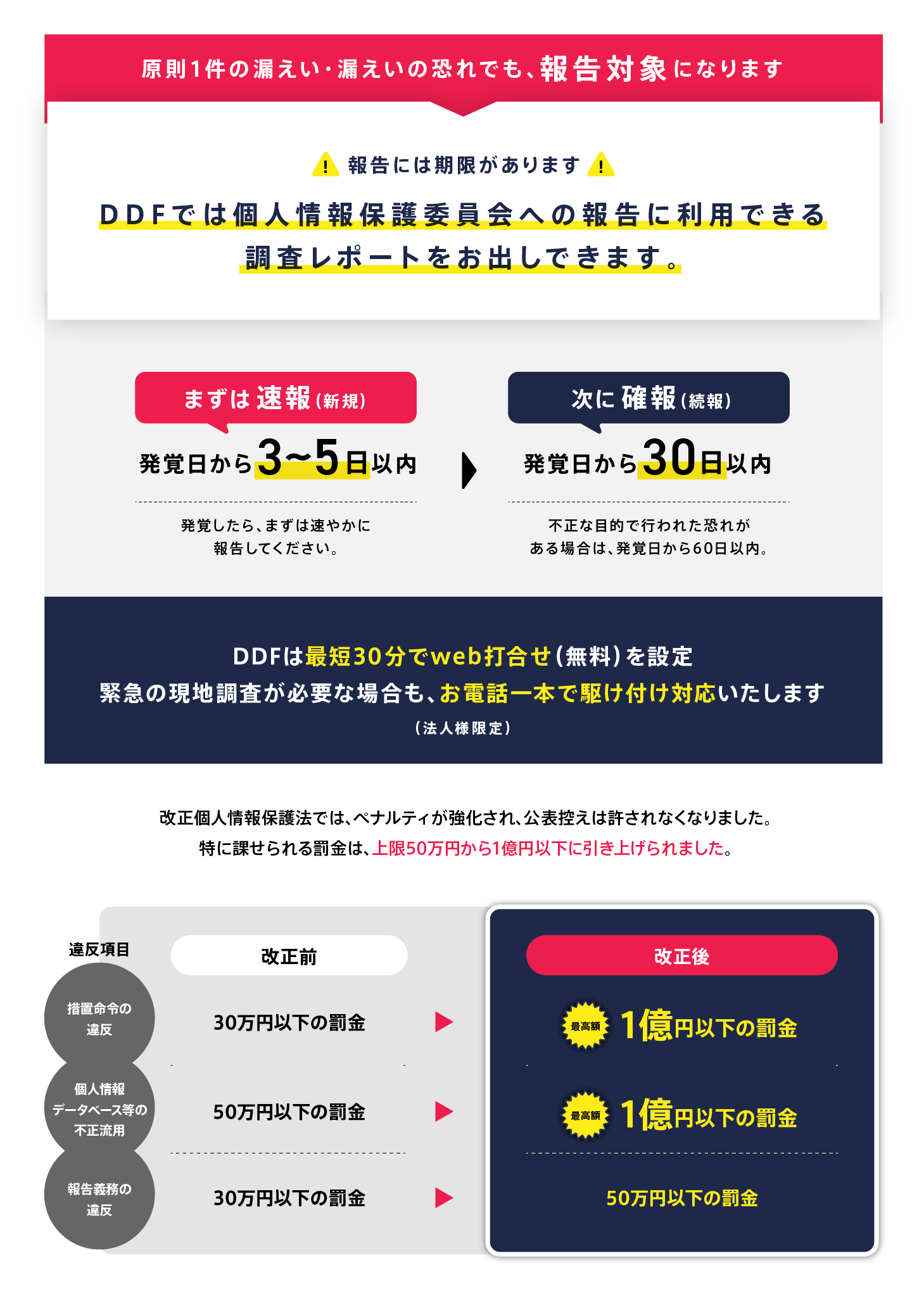
2022年4月に施行された「改正個人情報保護法」では、個人データの漏えい、あるいは漏えいが発生する可能性がある場合、報告と通知が法人に義務付けられました。
もしウイルスに感染した場合、まず感染経路や流出したデータを確認することが重要です。ただし、調査を行う場合、知識や専門技術が必要です。これは自社のみで対応するのが難しいため、フォレンジック専門家と提携して調査を実施することを推奨します。
\サイバーセキュリティの専門家へ無料相談できる/
ウイルスによる被害の調査を行う場合は、フォレンジック専門業者に相談する
 マルウェア・ランサムウェア感染、不正アクセスのような問題が発生した場合、どのような経路で、どのような情報が漏えいしたのか、被害の全容を正確に把握する必要があります。しかし、自力で調査を行うと、調査対象範囲が適切でなかったり、意図しない証拠データの消失が発生しやすく、不完全な結果になる恐れがあります。
マルウェア・ランサムウェア感染、不正アクセスのような問題が発生した場合、どのような経路で、どのような情報が漏えいしたのか、被害の全容を正確に把握する必要があります。しかし、自力で調査を行うと、調査対象範囲が適切でなかったり、意図しない証拠データの消失が発生しやすく、不完全な結果になる恐れがあります。
このような事態を防ぎ、適切な調査によって原因究明を行うためにも、フォレンジック調査の専門家に相談することが重要です。フォレンジック調査では、インシデント対応のプロが初動対応から、専門設備でのネットワークや端末の調査・解析、調査報告書の提出、ならびに報告会によって問題の解決を徹底サポートします。
デジタルデータフォレンジックでは、お電話またはメールでお問合せいただくと、状況のヒアリングと対応方法、お見積りを無料でご案内いたします。法人様の場合、ご相談から最短30分で初動対応のWeb打合せも開催しておりますので、お気軽にご相談ください。
官公庁・上場企業・捜査機関等まで幅広い調査対応経験を持つ専門の担当とエンジニアが対応させていただきます。
\法人様は現地駆けつけ対応も可能/
フォレンジックサービスの流れや料金については下記からご確認ください。
【初めての方へ】フォレンジックサービスについて詳しくご紹介
【サービスの流れ】どこまで無料? 調査にかかる期間は? サービスの流れをご紹介
【料金について】調査にかかる費用やお支払方法について
【会社概要】当社へのアクセス情報や機器のお預かりについて
多くのお客様にご利用いただいております

ウイルスに感染したパソコンの症状
本記事ではパソコンに感染する「ウイルス」を、脅威あるソフトウェアの概念である「マルウェア」と同じ意味で解説していますが、実際の「ウイルス」は数多く存在するマルウェアの一種にすぎません。
以下のような症状がパソコンに生じた場合は、ウイルス以外のマルウェアが感染している場合もあります。
ウイルスの感染を警告するポップアップが表示される、または別のWebサイトにリダイレクトされる
サイトの閲覧中に突然「ウイルスに感染しています」とポップアップが表示されても、偽の警告の可能性が高いです。ウイルス対策ソフトのインストールなどが求められますが、警告文のメッセージに従わなければ、通常はウイルスに感染しません。
万が一メッセージに従って個人情報の入力やソフトのインストールを行うと、詐欺やウイルスの被害に遭い、個人情報や金銭を窃取され、別の犯罪に利用される恐れがあります。
また、何度ポップアップを消しても、多くのポップアップが表示される場合や、勝手に多数のタブが開かれていたら、ウイルスの感染が疑われます。
パソコンがフリーズし、送金を求めるメッセージが表示される
パソコンの画面がフリーズしたことに加え、特定のアカウントなどへの送金を要求するメッセージが表示された場合も、口座番号の入力や送金を行ってはいけません。
まれに修理業者の電話番号がメッセージに記載される場合もありますが、電話した相手も特殊詐欺の関係者だった事例もあるため、ネットワーク回線を切断し、ウイルス除去ソフトを使用して対処しましょう。
出典 news.wbs
ファイルの情報が勝手に変更・削除される
ウイルスの中にはパソコンのファイルの情報を変更・削除するものもあります。
特にウイルス(マルウェア)の一種である「ランサムウェア」は感染すると、ファイルなどのデータが暗号化され、一切の閲覧ができなくなります。その後攻撃者から個人情報を人質に身代金を要求するメールが届きます。
ランサムウェアは近年、VPN機器のパスワードやシステムの脆弱性を利用して侵入されることが多いため、簡単なパスワードで認証できる場合はパスワードを変更しましょう。
出典:npa.go.jp
パソコンの動作が遅い
パソコンの動作が遅い場合、使用しないアプリやタブを閉じ、ウイルススキャンをかけ、ウイルスに感染していないか確認しましょう。ウイルスが確認できない場合は、スピードテストサイトや、スタートメニューのコンピュータからインターネット回線の速度やHDDの容量を確認しましょう。
パソコンが起動できない
パソコンを起動しようとしてもエラー画面が表示されるだけで全くデスクトップ画面が起こらない場合、既にウイルスによってパソコン内の設定情報が破壊されている可能性があります。何度か再起動しても起動できないなら、ウイルスに感染している可能性もあります。
インストールした記憶がないソフトやアプリがある
ウイルスの中にはパソコンの使用者に遠慮せず、ソフトやアプリとしてインストールされるものもあります。 特にスパイウェアはフリーソフトと一緒にダウンロードされる場合や、ホームページを閲覧しただけでダウンロードされるものもあります。
インストールされても隠しファイルなどの形で見つからない場合がありますが、もしダウンロードした覚えのないソフトやアプリを見つけたらすぐに削除しましょう。
スパイウェアは個人情報を収集し、攻撃者へ送信するため、個人情報の漏洩の範囲について調査したい場合はフォレンジック調査専門会社に相談し、端末を調査してもらうことが有効です。
ウイルスがパソコンに感染する原因
ウイルス(マルウェア)がパソコンに感染する原因には、以下のようなものがあります。
過去にウイルスに感染した機器から感染した
既にウイルスに感染済みのUSBメモリやディスクをコンピューターに挿入すると、接続したパソコンにもウイルスが感染する可能性があります。
所有者が不明なUSBメモリの使用や、不特定多数の人々が利用したパソコンへの接続は控えましょう。
インターネットから間違ってウイルスをダウンロードした
一般的な被害の事例として、ポップアップ画面を開くと、「パソコンがウイルスに感染した」といった警告画面が表示され、ウイルス対策ソフトのダウンロードを促される場合があります。このような警告画面は偽物ですので、ソフトのダウンロードは控えましょう。
ダウンロードを行う際はGoogleやApple、セキュリティベンダーなど、信頼できるサイトから行うと感染リスクを低減できます。
スパムメールに含まれる添付ファイルやURLリンクをクリックしました
スパムメールに含まれる添付ファイルやURLをクリックしてしまうと、ウイルスに感染する恐れがあります。 知らない人からのメールだけでなく、大手通販サイトや銀行などの企業を装う場合もありますので注意しましょう。
類似した手口に個人情報の入力を求められるフィッシングメールがあります。こちらも個人情報を入力すると、パスワードなどが窃取され、マルウェア感染やハッキングの足がかりとして使用される場合もありますのでご注意ください。
VPN/RDPの脆弱性をつかまれた
VPN機器とは、安全にネットワークにアクセスするための仕組みです。またRDP(リモートデスクトップ)とは、遠隔地からコンピュータにアクセスするための仕組みです。
VPN/RDPへのアクセスには、どちらも認証情報が使われますが、簡単なパスワードやデフォルト設定を使用している場合、攻撃者は総当たり攻撃などで認証を突破し、ランサムウェアを企業のネットワークに侵入させ、ファイルを暗号化させます。
ランサムウェア感染経路の割合としては、68%がVPN機器、15%がリモートデスクトップのため、誕生日や連続した同じ数字をパスワードに使用している場合は、早急に認証方法を変更しましょう。
主なウイルス(マルウェア)の種類
悪意のあるソフトウェアの総称を「マルウェア」と呼び、しばしば「ウイルス」と混同されて使用される場合があります。 実際のウイルスはプログラムからプログラムへ感染を広げるもののみを指しますが、マルウェアの種類や攻撃の方法は更にあります。
ウイルス(マルウェア)の種類は以下の通りです。
- トロイの木馬・・・便利なプログラムに偽装してダウンロードさせる
- ワーム…自己増殖を繰り返しながらデータの破壊などを行う
- ウイルス・・・プログラムからプログラムへ感染する
- スパイウェア・・・使用者の意図しないところでインストールされ、個人情報を窃取する
- ランサムウェア・・・ファイルを暗号化、情報を人質に身代金を要求する
- バックドア・・・ウイルスが侵入しやすいように設置する通用口
- スケアウェア・・・偽のウイルス感染警告を表示させ、マルウェアをインストールさせる
マルウェアは個人情報の窃取だけでなく、種類によってはデータの破壊や暗号化によるシステムダウンを引き起こします。マルウェアも日々改良が重ねられているため、パソコンのセキュリティは常時アップデートする必要があります。
ウイルスの感染を防ぐ方法
ウイルスの感染を予防する方法は以下の通りです。
OSやセキュリティソフトを最新版へアップデートする
古いOSはウイルスが侵入できる脆弱性が攻撃者に認識されているため、OSを常に最新の状態にしておくことが重要です。 さらにてセキュリティソフトも古いバージョンでは最新のウイルスを警戒できない場合があるためアップデートが届き次第、アップデートを行います。
データのバックアップ
パソコンに保存された写真や書類のデータを、外付けの当然やUSBメモリなどの外付け機器にコピーしておくと、万が一ウイルスに感染しても外付け機器がウイルスに感染したら早期にリカバリーが可能です。
不審なサイトを閲覧しない
ウイルスの中には、特定のサイトを閲覧するだけで感染するものもあります。海賊版などの慎重なサイトは利用しないようにしましょう。また不特定多数が閲覧する掲示版やSNSに添付されたリンクにもマルウェアが仕込まれている可能性があります。URLのチェックができる無料ツールもあるのでクリック前に調べて安心です。
見て知ったアドレスのメールでもヘッダーを網羅
マルウェアは銀行や大手通販サイトなどに偽装したメールのリンクなどに添付されている場合があります。見知った人や企業からのメールでも差出人名を偽ることができてしまうため、個人情報やパスワードなどの入力を求められても応じないようにしましょう。
なおメールが送られる際には、ヘッダーを続けていくことで送り主の情報を確認することが可能です。
一例としてGmailのヘッダーの調べ方は以下の通りです。
- ブラウザでGmailを開く、確認したいメールを開く
- 返信アイコンの横にあるその他アイコンをクリックする
- 「メッセージのソースを表示」をクリックする
- ページ上のテキストをコピーし、Google のメッセージヘッダー ツールを開く
- 「ここにメールヘッダーを貼り付けるか、テキストファイルを保存&ドロップ」にテキストを貼り付ける
- 「上記のヘッダーを分析」をクリックする
VPNのパスワード認証を多重化・複雑化する
近年のランサムウェアはVPN機器を介した侵入が主流になりました。VPN機器の認証がIDとパスワードのみだと、突破できてしまう可能性があります。認証時パスワードを英数字を使用した複雑なものにするだけでなく、多要素認証と呼ばれるパスワード以外に生体認証や、認証カードなどの認証などを加えて、認証の手段を複雑化することで、ウイルスの侵入を防ぐことができる可能性があります。
よくある質問
対応内容・期間などにより変動いたします。
詳細なお見積もりについてはお気軽にお問い合わせください。
専門のアドバイザーがお客様の状況を伺い、概算の見積りと納期をお伝えいたします。
可能です。当社は特定の休業日はございません。緊急度の高い場合も迅速に対応できるように、365日年中無休で対応いたしますので、土日祝日でもご相談下さい。
もちろん可能です。お客様の重要なデータをお取り扱いするにあたり、当社では機密保持誓約書ををお渡しし、機器やデータの取り扱いについても徹底管理を行っております。また当社では、プライバシーの保護を最優先に考えており、情報セキュリティの国際規格(ISO24001)およびPマークも取得しています。法人様、個人様に関わらず、匿名での相談も受け付けておりますので、安心してご相談ください。






















